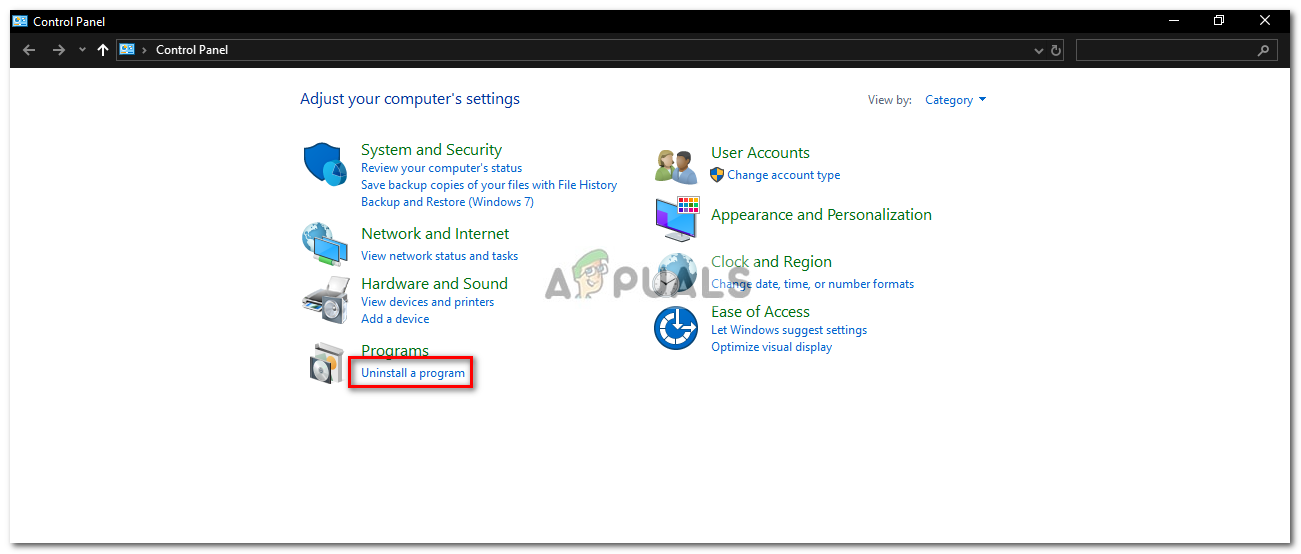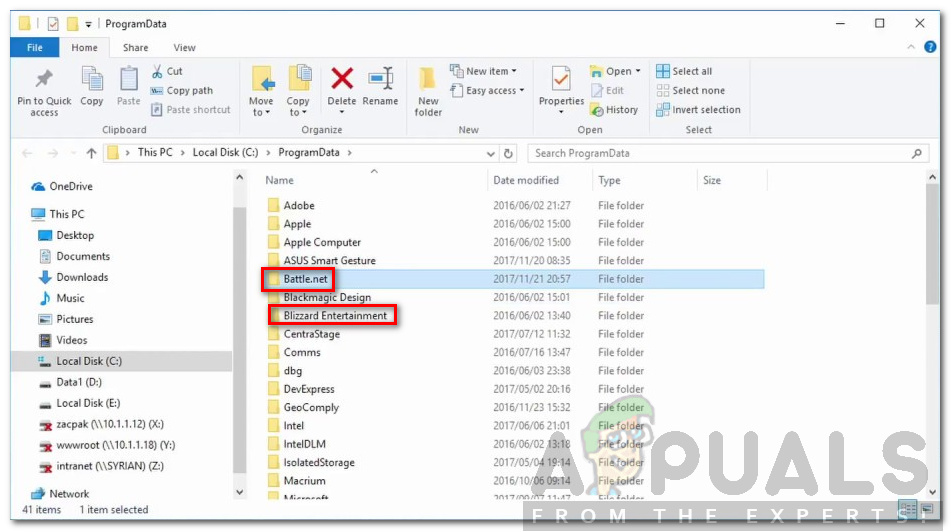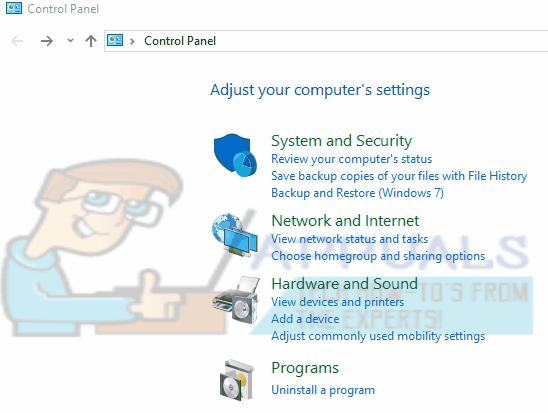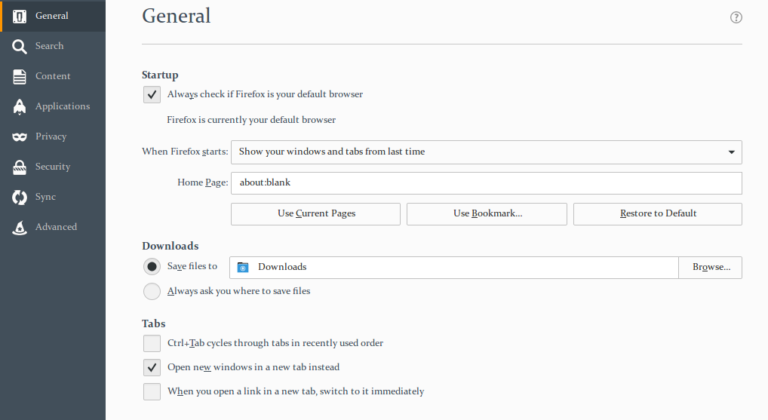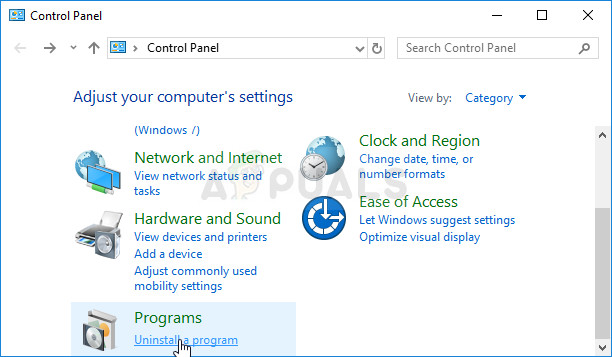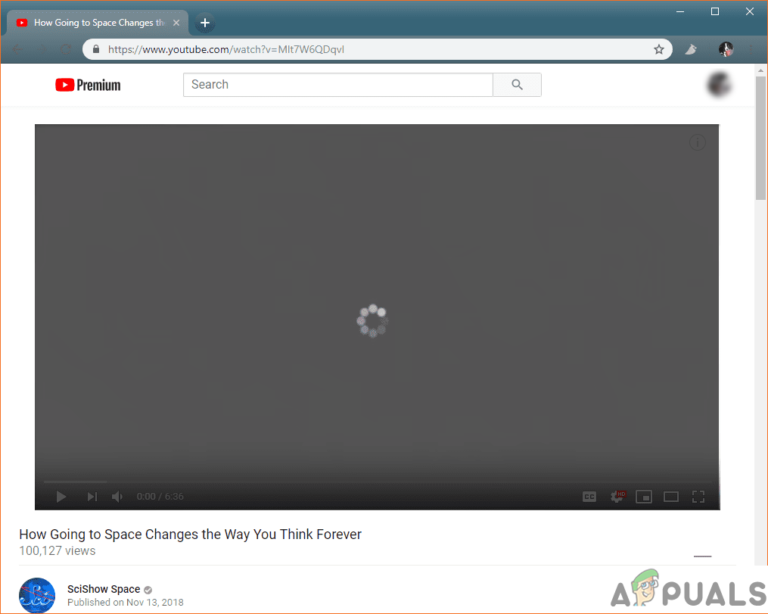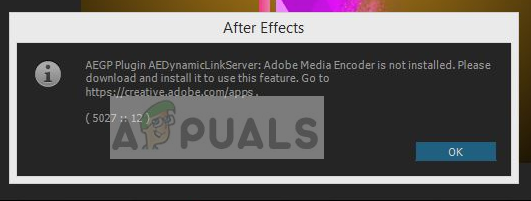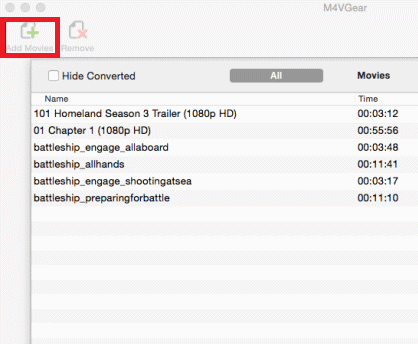Wie behebt man den Blizzard-Fehler “Die Anwendung hat einen unerwarteten Fehler festgestellt”?
Blizzard, eine Tochtergesellschaft von Activation Blizzard, ist ein Videospielentwicklungs- und -verlag mit Sitz in Kalifornien. Die Blizzard-Desktopanwendung weist viele Fehler auf, die Sie daran hindern, die von der genannten Firma veröffentlichten Spiele zu spielen. Einer dieser Fehler ist der ‘Die Anwendung hat einen unerwarteten Fehler festgestellt‘ Fehlermeldung. Dieser Fehler kann auftreten, wenn Sie versuchen, sich bei der Anwendung anzumelden.
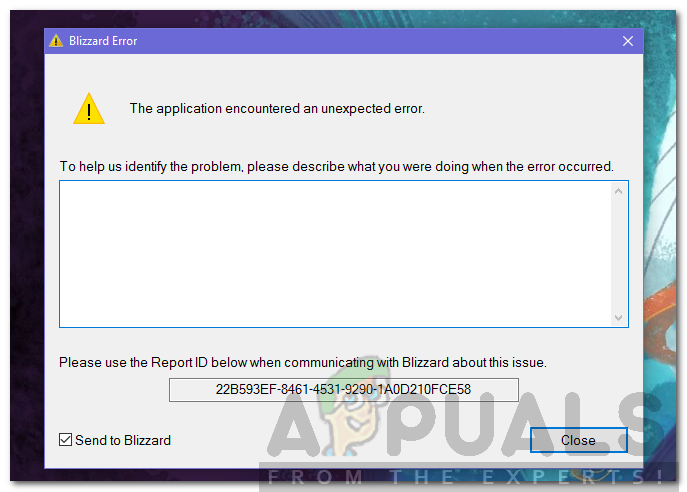
Die Fehlermeldung ist häufig auf eine beschädigte Installation oder die Cache-Dateien der Anwendung zurückzuführen. Cache sind temporäre Dateien, die auf Ihrem System gespeichert sind und Informationen enthalten, auf die über Ihre Sitzungen zugegriffen werden kann. Diese Fehlermeldung ist allgemein gehalten und kann über eine einfache Lösung behoben werden, die wir unten erwähnen werden. Bevor wir jedoch darauf eingehen, sollten wir uns die Ursachen der Fehlermeldung genauer ansehen.
Was verursacht die Blizzard-Fehlermeldung “Die Anwendung hat einen unerwarteten Fehler festgestellt”?
Wie bereits erwähnt, wird diese Fehlermeldung angezeigt, wenn Sie die Anwendung nach dem Start Ihres Systems öffnen. Abgesehen davon kann es auch auftauchen, wenn Sie ein Spiel spielen, und es stürzt aus heiterem Himmel ab. Dies kann folgende Gründe haben:
- Beschädigte Installation oder Cache-Dateien: Die häufigste Fehlermeldung ist eine veraltete Installation oder beschädigte Cache-Dateien, die auf Ihrem Computer gespeichert sind. In diesem Fall müssen Sie die Anwendung deinstallieren, die Dateien manuell löschen und dann die Anwendung installieren.
- Blizzard nicht im Stammverzeichnis installiert: Das Problem kann auch auftreten, wenn die Blizzard-Anwendung nicht im Stammverzeichnis Ihres Systems installiert ist. Ich weiß, es klingt komisch, aber das Problem ist da und Sie müssen die Anwendung in Ihrem Stammverzeichnis installieren, damit es funktioniert.
Nachdem Sie die Ursachen des Problems kennen, lassen Sie uns die Lösung für dieses Problem finden. Bitte stellen Sie sicher, dass Sie jeden Schritt befolgen, damit Sie keine weiteren Hürden mehr nehmen müssen, um das Problem zu beheben.
Durchführen einer Neuinstallation der Blizzard-Anwendung
Da das Problem mit beschädigten Cache-Dateien oder einer veralteten Installation der Anwendung zusammenhängt, besteht die einzige Möglichkeit, das Problem zu beheben, darin, eine Neuinstallation der Blizzard-Anwendung durchzuführen. Dies umfasst das manuelle Löschen der Cache-Dateien sowie das Herunterladen und Installieren der Anwendung. Also fangen wir an. So geht’s:
- Stellen Sie zunächst sicher, dass alle Prozesse der Blizzard-Anwendung geschlossen sind. Öffnen Sie a Taskmanagerund gehen Sie die ausgeführten Anwendungen durch, um sicherzustellen, dass Blizzard nicht ausgeführt wird (wenn Sie einen Prozess mit dem Namen agent.exe sehen, beenden Sie ihn, da er mit Blizzard verknüpft ist).
- Öffnen Sie anschließend a Schalttafel und geh zum Ein Programm deinstallieren Sektion.

Schalttafel - Suchen Sie in der Liste nach Blizzard und doppelklicken Sie darauf, um die Anwendung zu deinstallieren.
- Sobald Sie fertig sind, drücken Sie Windows-Taste + R. das öffnen Lauf Dialogbox.
- Eintippen C: ProgramData und drücke Eingeben.
- Ein Fenster des Datei-Explorers wird geöffnet. Suche nach irgendwelchen Battle.net (einschließlich Blizzard Entertainment) Ordner im Verzeichnis und löschen Sie sie.

Battle.net- und Blizzard-Ordner im ProgramData-Verzeichnis - Drücken Sie anschließend Windows-Taste + R. wieder zu öffnen Lauf Dialogbox.
- Eintippen %Anwendungsdaten% und drücken Sie die Eingabetaste.
- Dies bringt Sie zum Wandernd Ordner der Anwendungsdaten Verzeichnis. Suche nach irgendwelchen Battle.net oder Schneesturm Ordner und löschen Sie sie.
- Danach schlagen Rücktaste und geh zum AppData / Local Verzeichnis und machen Sie das gleiche auch dort.
- Wenn Sie fertig sind, besuchen Sie die Blizzard-Website und laden Sie die neueste Version der Anwendung herunter. Sie können es finden, indem Sie gehen Hier.
- Installieren Sie die Anwendung. (Stellen Sie sicher, dass Sie es im Stammverzeichnis Ihres Systems installieren. Im Stammverzeichnis ist Windows installiert.)
- Öffnen Sie die Anwendung und melden Sie sich bei Ihrem Konto an.
- Viel Spaß beim Spielen!